En el artículo de hoy, vamos a ver cómo eliminar aplicaciones en iPhone y en iPad de una manera sumamente sencilla. Seguramente te ocurrió en muchas ocasiones que tienes demasiadas aplicaciones que no usas o que usas demasiado poco. Lo mejor en estos casos es eliminarlas, ahorraremos espacio en todo sentido.
Cómo eliminar las aplicaciones en iPhone y en iPad
Desde la pantalla de inicio podemos hacerlo sin ninguna clase de problema. Simplemente vamos a tener que mantener presionado el icono de una aplicación. En un momento aparecerá un menú de acceso directo con varias acciones.
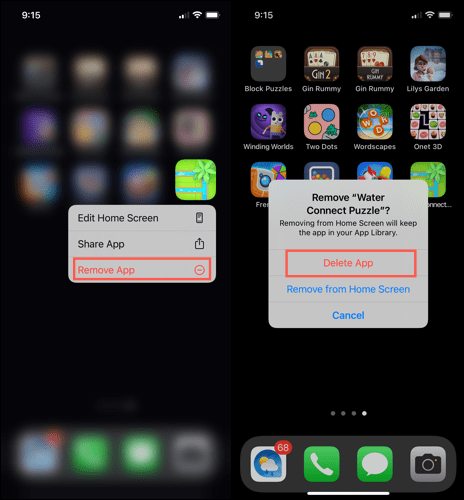
Por lo tanto, simplemente vamos a tener que mantener presionado el icono de la aplicación que deseamos eliminar y después elegiremos “Eliminar aplicación”. Debemos confirmar que queremos eliminar la aplicación de nuestro dispositivo en la ventana emergente que aparece pulsando sobre “Eliminar aplicación”.
Borrar o desinstalar aplicaciones con el modo Jiggle en iPhone
El modo Jiggle existe desde hace bastante tiempo y nos permite eliminar las aplicaciones de nuestro dispositivo móvil. Lo único que tenemos que hacer es mantener presionado el icono de la aplicación que queremos eliminar. Veremos que aparecerá un menú de atajos, pero no vamos a soltar el dedo, seguiremos presionando.
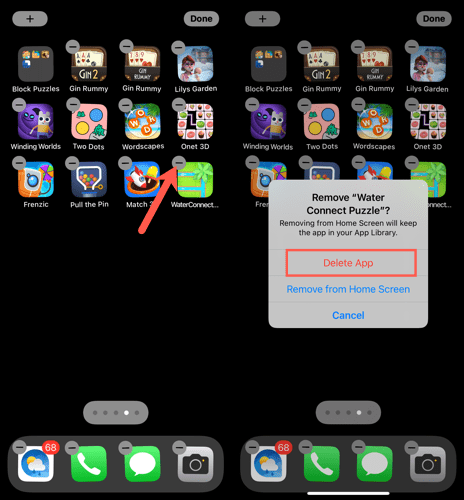
Los iconos de las aplicaciones comenzarán a moverse y vamos a ver un icono en forma de “-“ (menos) en la esquina superior izquierda de cada aplicación. Simplemente presionamos en dicho icono y se abre una ventana que nos pide confirmación para borrar la aplicación de nuestro dispositivo.
Eliminar las apps desde la biblioteca de aplicaciones
A partir de iOS 14 tenemos la posibilidad de acceder a la biblioteca de apps. De esta forma podemos acceder a todas las apps sin tener la pantalla de inicio saturada. Incluso desde aquí podemos eliminar todas las apps que queramos de nuestro móvil.
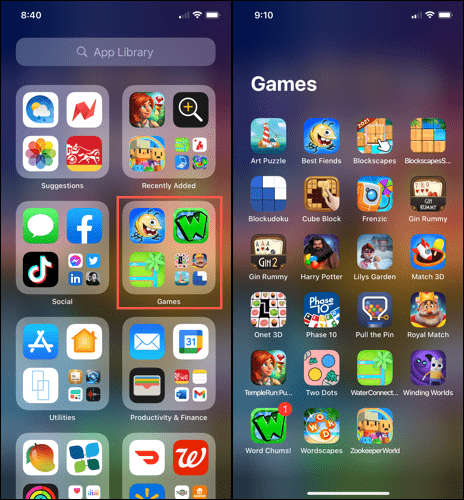
Para ello, tendremos que deslizar el dedo hacia la derecha, hasta encontrar la biblioteca de aplicaciones. Si vemos la app en una de las carpetas de categorías, la mantendremos presionada. En caso contrario, es posible que tengamos que ingresar a dicha categoría.
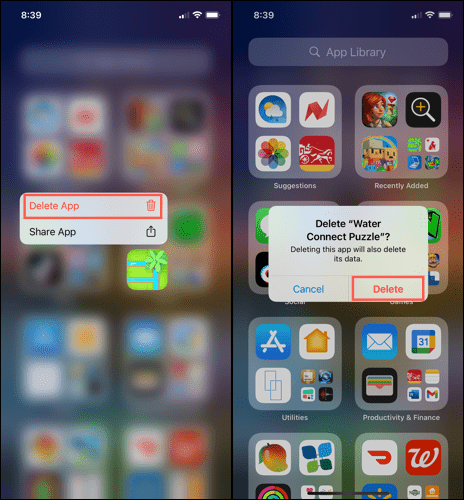
Mantén presionada la aplicación y tendremos que elegir “Eliminar aplicación”. Después de esto confirmaremos la acción presionando “Eliminar” cuando se nos solicite en la ventana emergente.
Eliminar apps desde configuración
También podemos borrar las apps instaladas desde el menú configuración. Para esto vamos a ir a Configuración > General > Almacenamiento.
Nos desplazamos por la lista de aplicaciones y elegimos la que deseamos borrar. Después presionamos en “Eliminar aplicación” y vamos a confirmar presionando en “Eliminar aplicación” nuevamente.

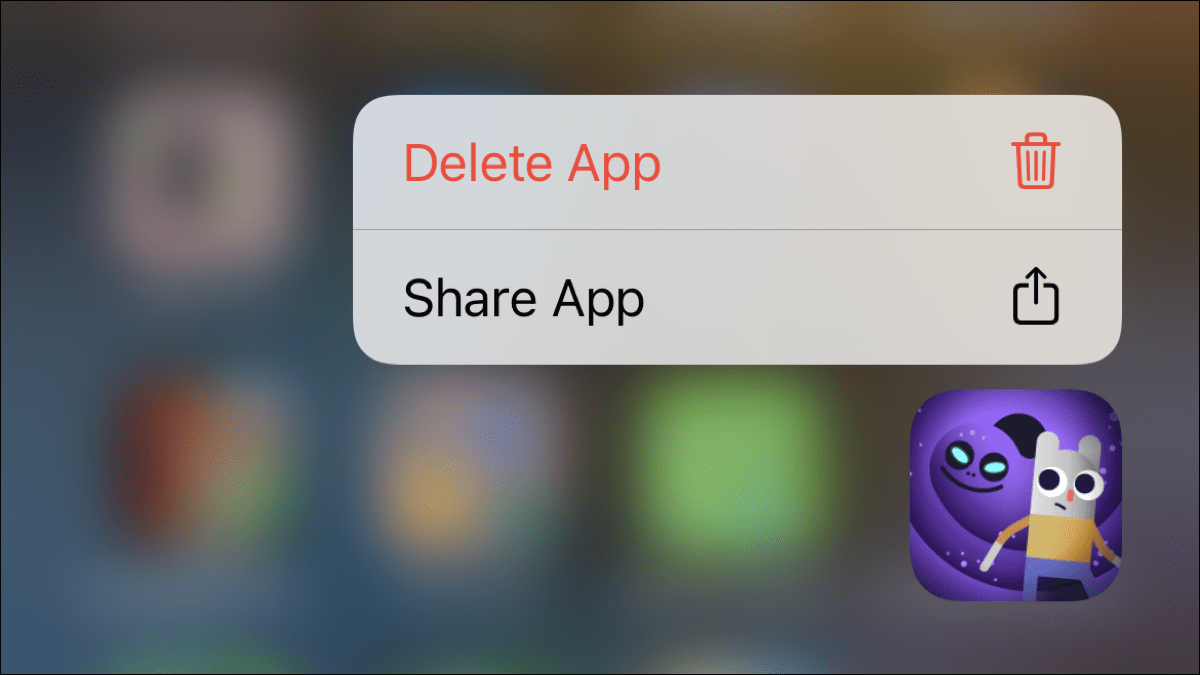
¿Tienes alguna pregunta o problema relacionado con el tema del artículo? Queremos ayudarte.
Deja un comentario con tu problema o pregunta. Leemos y respondemos todos los comentarios, aunque a veces podamos tardar un poco debido al volumen que recibimos. Además, si tu consulta inspira la escritura de un artículo, te notificaremos por email cuando lo publiquemos.
*Moderamos los comentarios para evitar spam.
¡Gracias por enriquecer nuestra comunidad con tu participación!